Learn how to find and adjust your TV’s resolution
Updated on November 16, 2021
What to Know
- Go to the Settings on your TV using your remote.
- Find the Resolution or Output Resolution option. Choose which resolution you want from the list.
Resolution on your TV denotes how many pixels are used to create the images you see. The more pixels used, the clearer the picture. Changing the resolution on your TV can be done from the settings using your remote control.
How to Change Your TV Resolution
Turn on your TV and use your remote to complete the following steps. Specific names of buttons and menu options may differ among TVs, but generally, the process is the same.
-
On your remote, press the Settings or Menu button.
-
A menu will come up on your TV’s screen. Locate the option for Resolution or Output Resolution. It may also be under a Display, Setup, Aspect ratio, Zoom mode, or Picture Mode option. (We’re using Picture Mode in this example.)
-
Your TV will list different resolutions, such as 480p, 720p, 1080p, etc. Select the one you want to use. Some TVs will use different terms to refer to these resolutions, such as Zoom Mode. Flip through them to see which one you want to use.
-
Your TV will readjust the resolution either automatically or after you exit out of the settings.
How Do I Fix the Resolution on My TV HDMI?
If you’re connecting your TV to another device via HDMI, changing the resolution on your TV may not help in getting to your desired display. The steps you would take to change your resolution depend on what device you are using.
In general, on the device itself, go to the Settings menu and look for options for Display. If you’re connecting via HDMI to a PC, it should recognize that you’re connected to a TV.
Once in display settings on your device, look for a setting labeled ‘resolution’ and select that resolution you wish to use.
How Do I Change My TV Resolution to 1080p?
If you followed the steps above but are not seeing an option for 1080p (High Definition), your TV might not support that resolution.
You can figure out what kind of resolution your TV supports by either looking in the accompanying manual or finding the exact model online and looking at its specifications.
On some TVs, you can’t change your resolution but instead, change zoom modes or the aspect ratio.
How Do I Know What Resolution My TV Is?
If you’ve never changed the resolution of your TV, it’s running at its default resolution and should be displayed until you change it. You can reset to the default resolution by selecting a setting that reads something like Reset or Restore Default.
If you’re watching something on your TV using another device, you’ll have to change the resolution settings within that device to match your TV’s. If a device doesn’t support a specific resolution, such as 1080p, even if your TV is set to that resolution, you won’t be able to display that resolution.
FAQ
-
How do I change the resolution on a Vizio 4K TV?
To set the image resolution of the best Vizio TVs, press the Menu button on your Vizio 4K TV remote and use the navigation arrow keys to go to the Picture option; press Enter to select it. Use the arrow keys to select the TV Resolution option and change the picture resolution to your liking.
-
How do I change the resolution on a Roku TV?
If you have a standalone Roku TV, you won’t be able to change the Roku TV’s built-in resolution. The only option you have is to stretch the image. To do this, press the star on the Roku TV remote to open the Options menu. Navigate to the Picture Size section and choose Stretch.
-
How do I change the resolution on an Emerson TV?
To change your Emerson TV’s resolution, press Settings on your remote to bring up an options menu on the screen. Navigate to Output Resolution, and then choose your desired resolution.
Thanks for letting us know!
Get the Latest Tech News Delivered Every Day
Subscribe
Learn how to find and adjust your TV’s resolution
Updated on November 16, 2021
What to Know
- Go to the Settings on your TV using your remote.
- Find the Resolution or Output Resolution option. Choose which resolution you want from the list.
Resolution on your TV denotes how many pixels are used to create the images you see. The more pixels used, the clearer the picture. Changing the resolution on your TV can be done from the settings using your remote control.
How to Change Your TV Resolution
Turn on your TV and use your remote to complete the following steps. Specific names of buttons and menu options may differ among TVs, but generally, the process is the same.
-
On your remote, press the Settings or Menu button.
-
A menu will come up on your TV’s screen. Locate the option for Resolution or Output Resolution. It may also be under a Display, Setup, Aspect ratio, Zoom mode, or Picture Mode option. (We’re using Picture Mode in this example.)
-
Your TV will list different resolutions, such as 480p, 720p, 1080p, etc. Select the one you want to use. Some TVs will use different terms to refer to these resolutions, such as Zoom Mode. Flip through them to see which one you want to use.
-
Your TV will readjust the resolution either automatically or after you exit out of the settings.
How Do I Fix the Resolution on My TV HDMI?
If you’re connecting your TV to another device via HDMI, changing the resolution on your TV may not help in getting to your desired display. The steps you would take to change your resolution depend on what device you are using.
In general, on the device itself, go to the Settings menu and look for options for Display. If you’re connecting via HDMI to a PC, it should recognize that you’re connected to a TV.
Once in display settings on your device, look for a setting labeled ‘resolution’ and select that resolution you wish to use.
How Do I Change My TV Resolution to 1080p?
If you followed the steps above but are not seeing an option for 1080p (High Definition), your TV might not support that resolution.
You can figure out what kind of resolution your TV supports by either looking in the accompanying manual or finding the exact model online and looking at its specifications.
On some TVs, you can’t change your resolution but instead, change zoom modes or the aspect ratio.
How Do I Know What Resolution My TV Is?
If you’ve never changed the resolution of your TV, it’s running at its default resolution and should be displayed until you change it. You can reset to the default resolution by selecting a setting that reads something like Reset or Restore Default.
If you’re watching something on your TV using another device, you’ll have to change the resolution settings within that device to match your TV’s. If a device doesn’t support a specific resolution, such as 1080p, even if your TV is set to that resolution, you won’t be able to display that resolution.
FAQ
-
How do I change the resolution on a Vizio 4K TV?
To set the image resolution of the best Vizio TVs, press the Menu button on your Vizio 4K TV remote and use the navigation arrow keys to go to the Picture option; press Enter to select it. Use the arrow keys to select the TV Resolution option and change the picture resolution to your liking.
-
How do I change the resolution on a Roku TV?
If you have a standalone Roku TV, you won’t be able to change the Roku TV’s built-in resolution. The only option you have is to stretch the image. To do this, press the star on the Roku TV remote to open the Options menu. Navigate to the Picture Size section and choose Stretch.
-
How do I change the resolution on an Emerson TV?
To change your Emerson TV’s resolution, press Settings on your remote to bring up an options menu on the screen. Navigate to Output Resolution, and then choose your desired resolution.
Thanks for letting us know!
Get the Latest Tech News Delivered Every Day
Subscribe
Изображение на экране ТВ не всегда выводится в комфортном для просмотра размере. Оно может быть чрезмерно растянутым или наоборот сжатым. Есть возможность расширить экран на телевизоре. Как это сделать, зависит от модели устройства. Как правило, достаточно изменить режим вывода в меню.
Инструкция по расширению экрана телевизора
Проблемы с изображением обычно обусловлены отсутствием заданного стандартного формата. Для изменения размеров картинки можно воспользоваться опцией «по умолчанию» в меню. Есть возможность ручной регулировки высоты и ширины кадра. Для этого нужно:
- Перейти в меню управления.
- Выбрать пункт «Изображение».
- Указать требующиеся параметры для опции «Размер картинки».
Обратите внимание! Название пунктов меню может отличаться в зависимости от модели телевизора.
Увеличить экран на телевизоре также можно по следующей инструкции:
- Нажать кнопку «Format» на пульте дистанционного управления.
- Установить оптимальный формат или сбросить настройки. Параметр регулируется опцией «Формат изображения». В некоторых моделях изменение формата может привести к невозможности запуска Smart TV и воспроизведения с внешних носителей (USB).
- Активировать режим «Автозаполнение». Картинка будет автоматически увеличена до полного заполнения экрана. Как правило, изображение не искажается, возможно заполнение границ черным цветом.
- Установить режим «По размеру экрана». Картинка оптимизируется под размер дисплея. Режим не совместим с выводом с ПК. Возможно появление чёрных полос, если размер кадра не соответствует параметрам матрицы.
- Включить «Автоматическое масштабирование». Картинка будет автоматически подгоняться под размер экрана.
- Активировать функцию «Сверхувеличение». Изображение будет увеличено для полного заполнения всего монитора.
- Воспользоваться опцией «Растянуть». Позволяет убрать чёрные полосы, но возможно искажение или обрезание кадра.
- Задать правильное соотношение сторон. Обычно пункт меню так и называется. На современных моделях ТВ, как правило, используется соотношение 16:9. На старых устройствах оно может составлять 4:3.
- Активировать опцию «Широкий экран». Изображение растягивается до соотношения 16:9.
- Установить режим «Немасштабированное». Изображение выводится в исходном формате без изменения размеров.
При ручной настройке возможно появление тёмных областей по краям, что зависит от параметров мультимедийного файла.
Отличие настроек на ТВ разных производителей
Название пунктов меню может отличаться на ТВ разных марок. В том числе возможны различия в различных сериях ТВ одного производителя. Иногда могут отсутствовать определённые опции. Поэтому рекомендуется в первую очередь ориентироваться на инструкцию от производителя. К примеру, модели Sony зачастую имеют значительно больше настроек, в сравнении с телевизорами от Samsung и Philips.
Год выпуска также играет роль. Новые версии, как правило, имеют более широкие возможности в настройке. Но, большинство телевизоров всё же обладают стандартным набором функций.
Изменение формата картинки на приставке для ТВ
Если телевизор работает от приставки, возможно изменение параметров картинки посредством её функций. Обычно нужно открыть меню, перейти в раздел «Настройки», где выбрать вкладку «Экран». В этом меню можно изменять такие параметры:
- разрешение изображения (screen resolution);
- позиция картинки (screen position);
- разворот (screen rotation);
- переключение режима HDR.
Перечень опций также может варьироваться в зависимости от модели и производителя приставки. Некоторые серии приставок вовсе не позволяют настраивать параметры кадра, используя только параметры, заданные в самом телевизоре.
Бывает, что изображение на экране имеет изъяны, то слишком сжатое, то растянутое. Иногда кадры очень маленькие, а иногда просто не вмещаются в монитор. Этот недостаток имеет свои причины.
Пошаговая инструкция по расширению экрана телевизора

- зайти в Меню;
- нажать «Изображение»;
- найти «Размер картинки» (задать нужные размеры).
Как увеличить экран на телевизоре? Или можно предпринять другой ряд действий, если есть необходимость в моделировании:
- Найти «Format» на пульте дистанционного управления ТВ.
- Выбрать подходящий формат либо отметить «Настройки». Нажать на кнопку «Формат изображения». Нужно знать, что просмотр с USB или Smart TV здесь будет недоступен.
- Выбрать кнопку «Автозаполнение» (функция заливки. Здесь кадры будут увеличены, субтитры видны. Возможность искажения минимальна, границы могут окраситься в чёрный цвет).
- Или выбрать другой режим: «По размеру экрана» (не подходит для ввода ПК. Чёрные границы здесь просматриваются. Масштаб увеличивается автоматически).
- Опция «Автоматическое масштабирование» (просматриваются чёрные поля по границам кадра).
- Нажать по желанию «Сверхувеличение» (картинка займёт весь монитор, 3Х4. Режим полноэкранный).
- Можно выбрать функцию «Растянуть» (в соответствии с целью, высота или ширина могут быть растянуты или сжаты. Чёрных полей нет).
- Если выбрать опцию «Смещение», то получится сдвиг кадра.
- Функция «Соотношение сторон» (увеличивает картинку до широкоэкранного режима 16:9).
- Можно нажать на кнопку «Широкий экран» (кадр растянется до параметров 16:9).
- Выбрать опцию «Немасштабированное» (получится оригинальное изображение).
При экспертном режиме HD или ПК могут возникать тёмные поля по краям.
Есть ли разница в расширении экрана ТВ разных марок

Также это зависит от года выпуска. Более новая модель любой марки всегда усовершенствована, поэтому в её функционале опций будет больше, чем в устаревшем приборе. Как правило, все производители придерживаются стандартного набора опций.
Изменение формата изображения в телеприставке

- изменение разрешения экрана (screen rezolution);
- смена позиций монитора (screen position);
- вращение (screen rotation);
- смена заставки;
- включение, выключение HDR.
Какими возможностями и инструментами для расширения монитора пользоваться, выбирает сам зритель. Если кто-то не знаком с работой пульта, можно спросить у друзей, знакомых или соседей. Информация, выложенная на web ресурсах также бывает полезной. Необходимые знания и некоторые навыки помогут справиться с проблемами, возникающими в ходе просмотра телепередач.
Инструкция по расширению экрана телевизора
Проблемы с изображением обычно обусловлены отсутствием заданного стандартного формата. Для изменения размеров картинки можно воспользоваться опцией «по умолчанию» в меню. Есть возможность ручной регулировки высоты и ширины кадра. Для этого нужно:
- Перейти в меню управления.
- Выбрать пункт «Изображение».
- Указать требующиеся параметры для опции «Размер картинки».
Обратите внимание! Название пунктов меню может отличаться в зависимости от модели телевизора.
Увеличить экран на телевизоре также можно по следующей инструкции:
- Нажать кнопку «Format» на пульте дистанционного управления.
- Установить оптимальный формат или сбросить настройки. Параметр регулируется опцией «Формат изображения». В некоторых моделях изменение формата может привести к невозможности запуска Smart TV и воспроизведения с внешних носителей (USB).
- Активировать режим «Автозаполнение». Картинка будет автоматически увеличена до полного заполнения экрана. Как правило, изображение не искажается, возможно заполнение границ черным цветом.
- Установить режим «По размеру экрана». Картинка оптимизируется под размер дисплея. Режим не совместим с выводом с ПК. Возможно появление чёрных полос, если размер кадра не соответствует параметрам матрицы.
- Включить «Автоматическое масштабирование». Картинка будет автоматически подгоняться под размер экрана.
- Активировать функцию «Сверхувеличение». Изображение будет увеличено для полного заполнения всего монитора.
- Воспользоваться опцией «Растянуть». Позволяет убрать чёрные полосы, но возможно искажение или обрезание кадра.
- Задать правильное соотношение сторон. Обычно пункт меню так и называется. На современных моделях ТВ, как правило, используется соотношение 16:9. На старых устройствах оно может составлять 4:3.
- Активировать опцию «Широкий экран». Изображение растягивается до соотношения 16:9.
- Установить режим «Немасштабированное». Изображение выводится в исходном формате без изменения размеров.
При ручной настройке возможно появление тёмных областей по краям, что зависит от параметров мультимедийного файла.
FullHD или HD Ready
На упаковочных коробках телевизоров, кроме надписей FullHD, часто встречаются другие надписи – HD Ready.
Европейская ассоциация телекоммуникационных технологий и систем информации в 2005 году приняла стандарты для новых моделей телевизоров, которые будут отображать видео с высокими качественными параметрами. Они разделились на две категории: HD Ready и FullHD.
HD Ready поддерживает минимальное разрешение для этого класса – 720 строк, а FullHD, где разрешение экрана 1920×1080, способен осилить видео с 1080 строками.
Это название подхватила японская , когда в 2007 году назвала брендом FullHD ряд своих товаров. Так же стали называть свои товары и другие компании в этом сегменте рынка.
Поэтому большинство продающихся в наше время жидкокристаллических и плазменных телевизионных приемников класса FullHD (переводится с английского как «полное разрешение экрана 1920×1080″) имеют соотношение сторон экрана 16 на 9 и поддерживают видеоролики с 1080 строками изображения. Такие изображения по качеству выгодно отличаются от простого DVD, они более четкие и качественные.
Так что же такое разрешение экрана, как влияют настройки экрана на картинку, которую мы видим на мониторе?
Экран телевизора, каким бы он ни был, плазменным или на жидких кристаллах, – это матрица, которая состоит из пикселей, располагающихся по горизонтали и вертикали экрана. Их количество и называется разрешением матрицы. Разрешение экрана бывает многих типов, но самые известные – это 1024×768, 1366×768 и множество других.
Отличие настроек на ТВ разных производителей
Название пунктов меню может отличаться на ТВ разных марок. В том числе возможны различия в различных сериях ТВ одного производителя. Иногда могут отсутствовать определённые опции. Поэтому рекомендуется в первую очередь ориентироваться на инструкцию от производителя. К примеру, модели Sony зачастую имеют значительно больше настроек, в сравнении с телевизорами от Samsung и Philips.
Год выпуска также играет роль. Новые версии, как правило, имеют более широкие возможности в настройке. Но, большинство телевизоров всё же обладают стандартным набором функций.
Почему нужно доверять профессионалам
Если при включении показывается узкий экран телевизора, рекомендуем не рисковать, а обратиться за помощью к квалифицированным сотрудникам сервиса. Современные телевизоры начинены электроникой. Неграмотное вмешательство в работу сложных систем может привести к серьезным поломкам с необратимыми последствиями. Специалисты нашей фирмы выполняют работы на профессиональном уровне, в их распоряжении имеются необходимые запчасти, точные инструменты, специальное оборудование.
Порядок работ:
- мастер проводит тщательную диагностику агрегата;
- находит местонахождение поломки;
- определяет степень сложности ремонта;
- составляет план действий;
- подбирает нужные детали для замены (на новые запчасти распространяется гарантия от производителя);
- устраняет неисправности.
На завершающем этапе делается тестовый просмотр всех телеканалов, при необходимости корректируются настройки. Обращайтесь в «Ремонтано», звоните по телефону, оставляйте заявки на сайте.
Изменение формата картинки на приставке для ТВ
Если телевизор работает от приставки, возможно изменение параметров картинки посредством её функций. Обычно нужно открыть меню, перейти в раздел «Настройки», где выбрать вкладку «Экран». В этом меню можно изменять такие параметры:
- разрешение изображения (screen resolution);
- позиция картинки (screen position);
- разворот (screen rotation);
- переключение режима HDR.
Перечень опций также может варьироваться в зависимости от модели и производителя приставки. Некоторые серии приставок вовсе не позволяют настраивать параметры кадра, используя только параметры, заданные в самом телевизоре.
В первой части обзора (https://ammo1.livejournal.com/231535.html) я рассказал о качестве изображения, во второй части (https://ammo1.livejournal.com/232622.html) о конструкции, пульте и функции Ambilight, в третьей части (https://ammo1.livejournal.com/233666.html) о 3D, USB-плеере, DLNA-плеере и NetTV. В этой части я расскажу об управлении телевизором.
О пульте я писал во второй части. Помимо пульта, телевизор может управляться с помощью iPhone.
Время включения телевизора составляет 13 секунд.
Время переключения аналоговых каналов — ровно 1 секунда. Многие телевизоры переключают каналы намного медленнее: https://ammo1.livejournal.com/82118.html. Каналы можно проматывать, быстро нажимая на кнопки смены каналов. Например, чтобы перейти с первого канала на пятый, не обязятально ждать появления изображения каждого канала после каждого нажатия Ch+. Можно быстро нажать Ch+ пять раз и сразу попасть на пятый канал. Время переключения цифровых каналов DVB-T — 4.4 секунды. У моего Panasonic’а это время такое же большое, так что дело по-видимому, в самом стандарте DVB.
Очень удобно, что аналоговые и цифровые каналы входят в один список (например, каналы 1-8 цифровые, а 9-50 аналоговые). У большинства телевизоров аналоговый и цифровой тюнер нужно переключать так же, как внешние источники.
Каналы можно переключать последовательно, можно вводить номер канала (вводится три знака. Если вводить один или два знака, нужно нажать ОК или подождать), можно выбирать каналы через список, кнопкой Find.
Внешние входы выбираются одним из двух способов. Можно нажать Source и выбрать вход.
Можно присвоить вход какому-нибудь внешнему устройству (например «Blu-ray» или «Компьютер») и поместить ярлык в главное меню, вызываемое кнопкой «домик».
Автоматический поиск каналов
Автоматическая настройка цифрового ТВ на телевизорах DEXP делается так:
- Подключите антенну ко входу приемника. Он расположен на задней крышке. Если устройство не поддерживает цифровое ТВ, дополнительно нужно присоединить приставку через порт RCA .
- Нажмите на пульте кнопку «Source». На экране появится таблица с перечнем режимов работы. В пункте «Страна» выберите Норвегию или Финляндию (Россия зачастую не дает нужного результата, это болезнь многих моделей DEXP). Кнопками «Вверх» и «Вниз» выберите пункт «ЦТВ» (цифровое телевидение). Нажмите «Ок» или «Enter». Некоторые модели телевизоров «ДЕКСП» поддерживают активность данного окна в течение нескольких секунд после завершения всех действий в нем.
- Нажмите кнопку «» на пульте. Клавишами «Вверх» и «Вниз» выберите раздел «Каналы» и нажмите на функцию «Автопоиск». Она позволяет находить и подключать все 20 цифровых каналов.
- Процесс автоматического поиска занимает от 5 до 10 минут. В это время телевизор просканирует все доступные частотные диапазоны. В конце на экране отобразится количество найденных телеканалов и радиостанций.
Телевизор в качестве монитора
Forgot your password? Posted January 24, Добрый день. Не так давно подключился к Onlime и буквально вчера приобрёл телевизор Philips 42″ проблема возникла сразу.
Каналы отображаются не на весь экран. Перепробовал различные настройки телевизора, но удалось максимум растянуть картинку по высоте, в ширину не растягивается. HD каналы показываются на ура. Плюс если подключать коаксиалку кабельный провод на прямую к телевизору, то все каналы растянуты как надо. Подскажите люди добрые, как бороться с сей проблемой. Если стоит задача растянуть изображение по ширине при этом мы понимаем, что пропорции будут нарушены — все люди будут с широкими мордами , то попробуйте на ресивере в настройках выбрать экран 4×3.
Это проблема стара — вещание на одних каналах идёт в формате , других И, кажется, у Филипса есть режим автопределения формата, но Лично я посмотрев как на канале с форматом идёт показ, то с обрезкой по высоте аля , то полный , а ТВ скачет переключая разрешение, подгоняя изображенияе туда-сюда Может потому и не купил Филю, а купил Шарп.
Возможные неисправности ТВ и их устранение
Хотя количество пикселей и качество телевизионных панелей в течение многих лет продолжали расти, телевизоры с плоским экраном по-прежнему традиционно страдали от плохого звучания. Приличным динамикам нужно место, чтобы творить свое волшебство, а у обычного ЖК-телевизора или OLED-телевизора просто нет места, чтобы отдать им должное. Благодаря телевизору Philips компания выводит звук такого же качества на ЖК-дисплей 4K с впечатляющими результатами. Philips еще не определил дату выпуска Philips , но нам сказали, что они ожидают выхода к маю года, а цена будет объявлена примерно в то же время. Philips с диагональю экрана 50, 55 и 65 дюймов способен создать привлекательный дизайн, несмотря на дополнительное давление или необходимость найти место для звуковой панели, расположенной под экраном. Вы увидите, что сидит на двух прозрачных ножках по направлению к любому концу экрана, создавая впечатление, что панель плавает при установке на AV-корпус, и позволяя его 3-стороннему массиву освещения Ambilight на задней панели позволяя цветам на экране расцветать за дисплеем , чтобы отразить оттенки, происходящие вокруг них. Тонкая рамка располагается по краю экрана, но именно звуковая панель привлекает внимание.
Телевизор Philips 42PFL7606. Часть 4. Управление.
На консоли Xbox One поддерживаются разные параметры отображения. Выберите оптимальные настройки для своего телевизора, выполнив следующие действия. Консоль Xbox One поддерживает следующие разрешения. Эти разрешения являются стандартными для HDTV:. Частота обновления показывает, сколько раз в секунду экран телевизора или монитора отображает изображение. Частота обновления обычно измеряется в герцах циклы в секунду. Дисплей, который выводит изображения 60 раз в секунду, имеет частоту обновления 60 Гц — это частота обновления по умолчанию для всех консолей Xbox One.
Как подключить телевизор к компьютеру через HDMI
Если размер изображения меньше размера экрана телевизора, на экране могут быть видны черные полосы. Если размер изображения шире экрана телевизора, пропорции на экране могут меняться, а изображение искажаться. Как узнать серию и год выпуска телевизора. Размеры картинки зависят от источника, с которого поступает изображение. В таблице указан список источников и доступные размеры. Будем признательны, если посмотрите другие статьи или поделитесь этой. Дайте нам еще один шанс — обратитесь в нашу службу поддержки.
Операционная система Haier Android TV
Все телевизоры Smart TV MX имеют предустановленную систему Haier Android TV версии 9.0 (Android Pie, дата выхода последнего обновления — 2021 год). Ее преимущества:
- Поддержка голосового поиска и Google Assistant.
- Встроенный браузер для интернет-серфинга.
- Большой выбор приложений в Google Play Store.
- Поддержка YouTube, Google Play Movies, Google Music и Google Games.
- Поддержка Google Chromecast
. Технология позволяет транслировать контент с планшета, мобильного телефона или ноутбука на экран ТВ без проводов (нужно только подключение по Wi-Fi). - Предустановленное приложение Haier EVO TV, которое экономит время, рассказывает о новинках онлайн-кинотеатров и помогает искать фильмы на платформах партнеров, включая Megogo, Ӧkko, Start и Кинопоиск HD.
- Регулярные обновления операционной системы.
Что делать, если на экране телевизора Samsung появляются черные полосы или изображение искажается
Пришло время рассказать, как подключить ноутбук к телевизору через wifi соединение, чтобы дублировать экран. Однако данный способ абсолютно универсален и походит для любой версии Виндовс и всех телевизоров — Samsung, Philips и так далее. Прежде всего хочется отметить одну деталь. Чтобы подключить ноутбук к телевизору, а потом вывести изображение на монитор ТВ, необходимо, чтобы последний поддерживал технологию, которая называется MiraCast.
Решил подготовить отдельную статью, в которой подробно рассказать и показать на примере, как подключить телевизор к обычному стационарному компьютеру с помощью HDMI кабеля. Тема актуальная, и меня часто об этом спрашивают. На самом деле — ничего сложно. Но есть некоторые нюансы, в которых мы постараемся разобраться в рамках этой статьи. Практически в каждом, даже не самом новом телевизоре есть как минимум один HDMI вход.
Перейти к содержимому. У вас отключен JavaScript. Некоторые возможности системы не будут работать. Пожалуйста, включите JavaScript для получения доступа ко всем функциям. Отправлено 10 Февраль — Отправлено 13 Февраль — Отправлено 14 Февраль —
Откуда взялись 2К, 4К, 8К
Существуют больше 30 разнообразных форматов разрешений, начиная от QVGA 240х320 px и заканчивая ошеломляющим 10K с разрешением 10240×5760 px. Самые распространенные разрешения экрана вы можете изучить ниже.
| Наименование | Разрешение | Соотношение сторон |
| HDTV (Full HD) (FHD) 1080p | 1920×1080 | 16:9 |
| WUXGA | 1920×1200 | 16:10 |
| 2K DCI (Cinema 2K) | 2048×1080 | 19:10 |
| QWXGA | 2048×1152 | 16:9 |
| QXGA | 2048×1536 | 4:3 |
| UWHD | 2560×1080 | 64:27 |
| WQXGA (WQHD) (QHD 2K) | 2560×1440 | 16:9 |
| WQXGA | 2560×1600 | 16:10 |
| QSXGA | 2560×2048 | 5:4 |
| WQXGA+ | 3200×1800 | 16:9 |
| WQSXGA | 3200×2048 | 25:16 |
| QUXGA | 3200×2400 | 4:3 |
| Ultra WQHD | 3440×1440 | 21:9 |
| 4K UHD (Ultra HD) | 3840×2160 | 16:9 |
| WQUXGA | 3840×2400 | 16:10 |
| 4K DCI (Cinema 4K) | 4096×2160 | 19:10 |
| 5K / UHD + | 5120×2880 | 16:9 |
| HSXGA | 5120×4096 | 5:4 |
| WHSXGA | 6400 × 4096 | 25:16 |
| HUGA | 6400 × 4800 | 4:3 |
| 8K UHD (UHDTV-2X) | 7680 × 4320 | 16:9 |
| WHUXGA | 7680 × 4800 | 16:10 |
| 10K | 10240 × 5760 | 16:9 |
| 12K | 11520 × 6480 | 16:9 |
Внимательные читатели заметили, что в таблице есть пара разных строк с обозначениями 2К. Аналогичная ситуация и с разрешением 4К. На самом деле под формат 4К существуют сразу несколько разных разрешений:
| Академический 4K | 3656 × 2664 | 1,37:1 |
| Кашетированный 4K | 3996 × 2160 | 1,85:1 (Flat) |
| Полнокадровый 4K | 4096 × 3072 | 1,33:1 (4:3, 12:9) |
| Широкоэкранный 4K | 4096 × 1716 | 2,39:1 (Scope) |
| DCI 4K | 4096 x 2160 | 1,89:1 (256:135) |
| Ultra HD 4K | 3840 × 2160 | 1,78:1 (16:9) |
По горизонтали практически все они приближены к четырем тысячам пикселей, а вот разрешение по вертикали напрямую зависит от соотношения сторон. Истинным 4К в данном случае называют DCI 4К, используемый в кинематографе. Однако соотношение сторон такого формата не подходило для мониторов и телевизоров. Именно поэтому Ассоциация потребительской электроники (CEA) в 2012 году утвердила единый 4К формат для цифровой электроники, который и получил название Ultra HD 4K.
Это означает, если на коробке монитора или телевизора указано 4К, то согласно принятой спецификации он будет иметь разрешение именно 3840х2160.
Аналогичная ситуация и с 2К — истинным считается DCI 2K 2048×1080, однако среди мониторов и телевизоров под 2К понимают форматы UWHD (2560×1080) или QHD (2560×1440).
По аналогии с уже установившимися 2К и 4К, формату 8К соответствует разрешение 7680×4320 пикселей.

Содержание
- О производителе
- Особенности
- Характеристики
- Популярные модели
- Настройка и подключение
- Беспроводное и проводное подключение
- Настройка каналов
- Обновление прошивки, соединение с Wi-Fi
- Удаление Duration Time с экрана
- Подключение ForkPlayer
- Инструкция по эксплуатации
- Советы по ремонту
- Обзор отзывов
Телевизоры Haier недавно появились на российском рынке, но уже успели вызвать большой интерес среди покупателей. Вопросы о том, кто производитель, как настроить оборудование для приема эфирного сигнала, как подключить телефон требуют не просто ответа, а подробных и развернутых пояснений. Впрочем, отзывы покупателей и специалистов на модели 65, 55, 50, 43,32 дюйма выглядят вполне положительно, остается лишь изучить подробный обзор, посвященный телевизорам марки Haier и сделать собственные выводы.


О производителе
Компания Haier хорошо известна потребителям в 160 странах мира. Базируется производство в КНР, в Циндао, бренд отличается строгим контролем качества, является первым в мире разработчиком полностью беспроводного LCD-телевизора. О компании создают книги, а о коалиции с китайским гигантом мечтают многие крупные игроки на рынке техники. Официально Haier признан самым крупным мировым производителем бытовых приборов.
Начиналась история предприятия еще в 20 годы XX века. В качестве частного завода холодильников оно просуществовало до 1949 года, после чего было национализировано. Долгое время государственный статус предприятия позволял ему оставаться «на плаву» даже скатившись в пропасть банкротства.
К моменту поворотного для компании слияния с Liebherr в 1980 году завод едва справлялся с выпуском 80 холодильников в месяц, оборудование не обновлялось более 30 лет, контроль качества просто отсутствовал.


Новое партнерство позволило осовременить материально-техническую базу. К 1984 году бывший завод холодильников превратился в «Холодильную компанию Циндао». Спустя 2 года убыточное производство стало приносить прибыль. Вскоре к заводу присоединились и другие городские фабрики.
Расширение привело к тому, что в 1991 году было изменено название концерна: теперь он именовался Qingdao Haier Group, в честь немецкого партнера, ведь полное наименование того было Liberhaier. В 1992 году бренд ждали новые перемены. Окончательным вариантом его названия стал Haier Group. Под этим именем впервые были выпущены биржевые акции, а затем началась стремительная международная карьера компании.

Уже к 1996 году у компании было собственное производство в Индонезии, годом позже открылись заводы в Малайзии и на Филиппинах. С 1999 года у концерна есть завод в США, с 2002 в Пакистане, с 2003 в Иордании. Освоив Ближний Восток, фирма продолжила свое победоносное шествие, открыв 5 предприятий в странах Африки — от ЮАР до Туниса. В Европе производство Haier базируется в Италии, в России — в Набережных Челнах.
Для понимания масштабов бизнеса Haier стоит сказать, что фирма успешно приобрела подразделение General Electric со штаб-квартирой в Кентукки, поглотила Candy, не говоря уже о более мелких слияниях.
Сегодня техника бренда считается одним из главных конкурентов для уже устоявшихся торговых марок.


Особенности
Телевизор Haier — современное технологическое решение, ориентированное на поклонников кино, телевидения, онлайн-развлечений. Линейка продукции включает в себя SlimLED и LED телевизоры с разрешением Ultra HD (4K), Full HD, HD. В серии Curved представлены модели с изогнутым экраном. Практически все телевизоры оснащаются Wi-Fi, функциями Smart TV на базе Android. Сегодня пользователям доступны такие медиаразвлечения, как подключение к Netflix, YouTube, «Google Play Фильмы», музыке и магазину приложений от Google, кинотеатру ivi и другим сервисам.


В телевизоре можно задавать пароль при настройке каналов. В рамках родительского контроля это позволит избежать просмотра ТВ без разрешения несовершеннолетними зрителями. Отдельного внимания заслуживает пульт с кнопками Netflix, YouTube, голосовым поиском — запустить помощника можно одним касанием нужной клавиши.
В телевизорах с 4K реализована технология HDR10, обеспечивающая высокую детализацию картинки, яркость и сочность цветов. Любой контент можно улучшать до Ultra HD качества.


Характеристики
Телевизоры Haier используют последние разработки в области беспроводной связи. Модуль Bluetooth 5.0, Wi-Fi 5 Ghz обеспечивают максимальное быстрое и стабильное соединение, ускоряют загрузку контента. В современных моделях телевизоров также есть:
- экран с диагональю 32, 40, 43, 50, 55 и 65 дюймов;
- корпус в 3 цветах — черном, металлик, серебристом;
- опора-основание или ножки для напольного размещения;
- прошивка, соответствующая модели;
- корпус высокого качества с плотно прилегающей рамкой;
- встроенный тв-тюнер для приема сигнала эфирного ТВ;
- необходимые входы и выходы для подключения наушников, HDMI, USB;
- поддержку HbbTV при подключении к Интернету;
- стереоколонки в корпусе;
- LAN для проводного подключения к сети;
- оптический вход для ресивера.


Это лишь общие характеристики, актуальные для всех телевизоров бренда. Индивидуальные свойства каждой модели стоит рассмотреть более подробно.

Популярные модели
LED телевизоры Haier представлены в продаже в достаточно широком ассортименте. Среди актуальных моделей — около 20 позиций с разной диагональю экрана и техническим оснащением. Подробный обзор и описание самых интересных из них позволит лучше ознакомиться с техникой бренда.
LE65U6700U
Актуальная модель с разрешением 4K Ultra HD, Sm@rt Android TV, дисплеем с подсветкой Direct LED. Экран с диагональю 65 дюймов поддерживает обновление частоты кадра в 60 Гц, яркость 300 кд/м2 обеспечивает хорошую цветопередачу. Телевизор поддерживает HDR, оснащен модулем подавления шума. В комплекте 2 колонки по 15 Вт для мощного стереозвучания. Эквалайзер, объемный звук помогают сделать кинопросмотр еще более впечатляющим.


LE55K6500U
Универсальная модель телевизора Haier для напольной установки, настенного размещения. В комплекте Smart TV на базе Android, трансляция видео в 4K разрешении. Диагонали 55 дюймов хватит для получения ярких впечатлений от просмотра. Модель отличается хорошей четкостью, яркостью и цветопередачей. Порты и входы в комплекте дают возможность просматривать и прослушивать контент с внешних носителей.


LE55Q6500U
Телевизор из серии curved, с изогнутым экраном и полным набором мультимедийных возможностей. Превосходная передача, функция «звук вокруг», полное погружение в происходящее на экране. Все эти опции делают модель по-настоящему интересной. Smart TV реализован на платформе Linux, но приложения можно устанавливать с флеш-накопителя. Разрешения 4K хватит для просмотра самого качественного видеоконтента.


LE50K6500U
Универсальная модель с большим экраном и стильным дизайном. Это хороший выбор для гостиной, спальни, домашнего кинозала. Изображение транслируется с разрешением 4K, есть функция Smart TV, поддерживается трансляция медиафайлов с внешних носителей. Такой телевизор — золотая середина между самыми крупноформатными и небольшими моделями для дома.


LE43K6500SA
Телевизор с диагональю экрана 43 дюйма, поддерживающий разрешение Full HD. Модель оснащена модулем Wi-Fi, Smart TV, есть встроенные компоненты для подключения различных внешних устройств. Это удобный и надежный телевизор для постоянного использования в качестве домашнего медиацентра. Большой дисплей можно использовать для просмотра роликов в сети или игр в приставку.
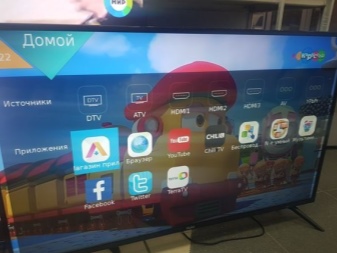

LE32K6500SA
Телевизор с диагональю экрана 32 дюйма. Это классическая модель с HDR, разрешением в формате HD, подсветкой Direct LED. Ее стоит выбирать для детской комнаты или кухни, спальни. В комплектацию включена функция Smart TV, со всеми необходимыми приложениями. Угол обзора небольшой — 160 градусов, есть стереоколонки по 8 Вт, модель недорого стоит, имеет хорошие технические характеристики.


LE24K6500SA
Телевизор со Smart TV, поддержкой видео в HD формате и удобным компактным экраном. Оптимальное решение для кухни или дачного использования. Операционная система Haier Smart OS позволяет достаточно уверенно пользоваться всеми необходимыми смарт функциями. У телевизора по 2 USB и HDMI входа, есть другие необходимые интерфейсы, включая Wi-Fi.
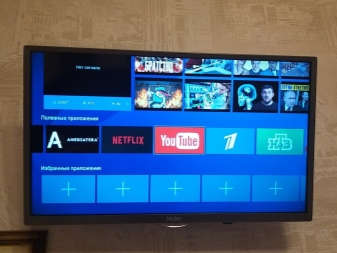

Настройка и подключение
В телевизоре достаточно просто реализовано большинство функций. Например, сброс до заводских настроек выведен в Haier в отдельный пункт меню. Нужно просто подтвердить свои намерения и вернуть ТВ в первичное состояние. Установить браузер и другие приложения можно через меню с иконкой «домик». Если есть доступ к маркету, можно просто выбрать контент из него. Кроме того, телевизоры поддерживают установку приложений из внешних источников — с флеш-накопителя.
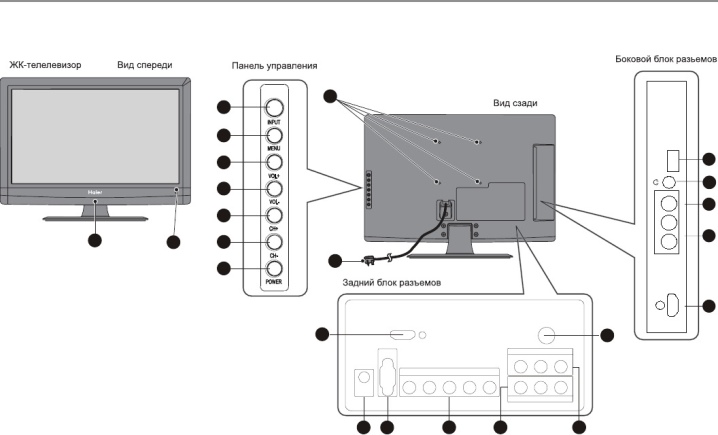
Беспроводное и проводное подключение
Смартфон на Android или iPhone можно синхронизировать с телевизором по Wi-Fi, подключив их к общей домашней сети. Haier не поддерживает проводное соединение с гаджетами Apple по USB в качестве накопителя. С девайсами на Android такой проблемы нет. На iPhone для трансляции с экрана нужно использовать дополнительные приложения или Chromecast.
К компьютеру самым простым способом подключения будет использование HDMI. Для проигрывания контента достаточно будет выбрать в качестве источника сигнала нужный порт в меню. Также подключается кабельный ресивер, игровая консоль.
Оптический выход ТВ позволяет подключать к нему кабель для соединения с аудиокоаксиальным входом внешней акустики. Для проводного соединения через Интернет в телевизорах Haier есть LAN вход.

Настройка каналов
Найти каналы на домашней антенне можно, воспользовавшись выбором в качестве источника сигнала DVB-T, а затем:
- нажать Menu на ПДУ;
- выбрать «настройки каналов»;
- установить страну (Россия);
- запустить автонастройку;
- по ее окончании перейти к просмотру найденных каналов.
Убрать слишком громкий звук, который не регулируется пультом, легко. Нужно лишь заменить Shop Mode на Home Mode, если это не было сделано при первичной настройке.
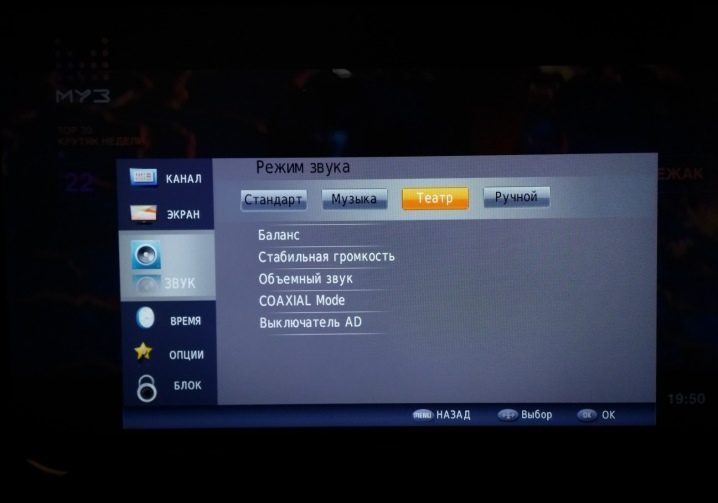
На кабельное телевидение в телевизорах Haier выделен источник сигнала DVB-C. Нужно перейти в меню, установить страну, запустить автонастройку с типом поиска «полное сканирование». Если в таком режиме ничего найти не удастся, частота уточняется у провайдера и вводится вручную.
Приставку-ресивер, подключать необязательно. У телевизора есть общий интерфейс, через Cl-разъем которого можно подключить Smart-карту для просмотра платного контента или модуля CA.

Обновление прошивки, соединение с Wi-Fi
Чтобы получить обновление по USB или подключиться к Wi-Fi, пользователю достаточно просто зайти в меню «Настройки» и выбрать нужный пункт. Для домашней беспроводной сети придется вводить пароль. Аналогично можно обновить и прошивку самого телевизора — через пункт «Общие настройки» и выбор беспроводного способа загрузки.
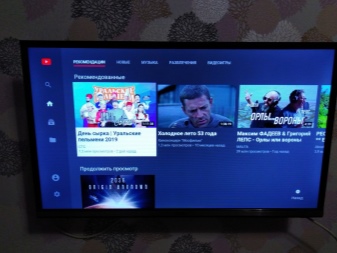
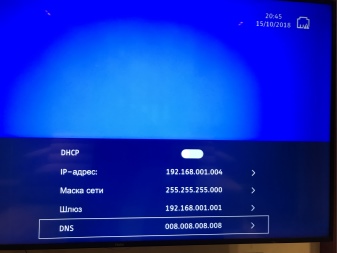
Удаление Duration Time с экрана
Появление надписи Duration Time на экране телевизора блокирует работу кнопок. Для устранения проблемы нужно перейти в меню, выбрать подпункт Time. Здесь выставляется текущее время, устанавливаются параметры для перехода ТВ в режим ожидания. Если все настройки указаны верно, дальнейших проблем в эксплуатации не возникнет.
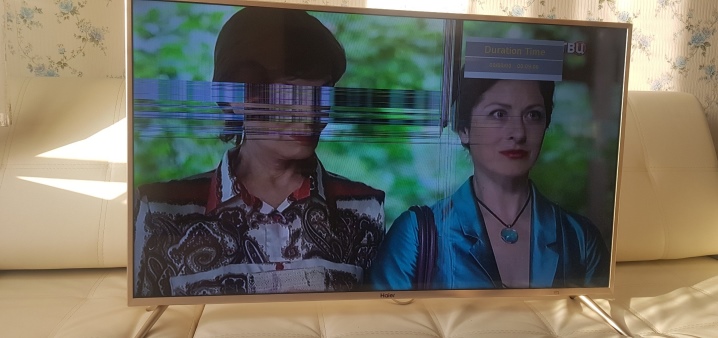
Подключение ForkPlayer
Чтобы подключить ForkPlayer для серфинга по сети с кнопочным пультом, просмотра IPTV, телевизор Haier придется вручную переключить на новый DNS-адрес. Впрочем, это необходимо не на всех моделях. Существует определенный порядок действий, который следует выполить.
- Включить телевизор.
- Выйти в меню.
- Выбрать пункт «Настройки сети».
- Заменить адрес сервера DNS на 195.88.208.101 или 85.17.30.89 — в зависимости от выбора, запускаться ForkPlayer будет через разные приложения.
- После синхронизации данных совместимые приложения будут работать через новый плеер.

При наличии ForkPlayer дополнительно выполнять подключение IPTV не нужно. Оно будет работать через совместимое приложение.
Подробнее смотрите далее.
Инструкция по эксплуатации
После извлечения из коробки LED-телевизор Haier необходимо установить на опоры или повесить на стену. При настенном креплении нужно предварительно защитить переднюю поверхность экрана от негативных внешних воздействий. Кронштейн фиксируется на заднюю панель, в специальные отверстия для винтов. В зависимости от модели расстояние между ними составит 200 мм для устройств с диагональю до 43 дюймов или 400 мм для телевизоров на 55/65 дюймов. Его можно размещать только на капитальной стене.
Телевизор Haier включается как с физической кнопки, расположенной на нижней грани его рамки, так и с пульта дистанционного управления.
Навигационное меню для управления состоит из крестовины с центральной кнопкой и 4 элементов по ее периметру. Это элементы-дублеры на экстренный случай. Основное управление выполняется пультом.

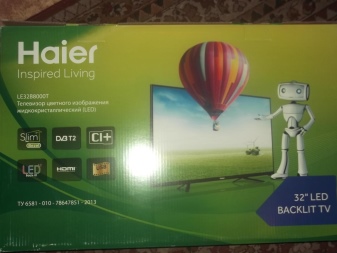
При первом включении предполагаются определенные действия.
- Выбрать язык.
- Установить начальный пароль — по умолчанию 0000, но можно ввести свой.
- Выбрать формат работы. В демонстрационном режиме Shop громкость всегда будет максимальной. Стоит выбирать Home Mode для домашнего использования.
- Настроить сетевое подключение.
- Выбрать тип DVB антенны, Tuning Mode, Страну. Можно задать эти параметры автоматически.
- Найти программы ТВ. Поиск будет выполняться в диапазоне TV, DTV, Radio. Если этого не сделать, по умолчанию на экране ТВ будет надпись «Нет сигнала». Она же появляется, если трансляция отсутствует из-за профилактики.

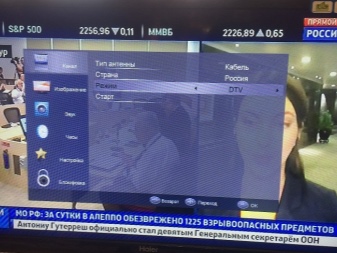
По завершению первичной настройки загрузится домашний экран телевизора. Отсюда можно выбрать тип источника сигнала: DTV, ATV, HDMI 1, 2 или 3, AV и другие. В ленте Applications можно найти и запустить приложения.

В меню SETUP можно:
- настроить параметры изображения;
- откорректировать звук;
- сбалансировать каналы передачи акустического сигнала;
- ввести и задать конфигурацию сети (Wi-Fi, кабельной);
- запустить автопоиск Wi-Fi сигнала;
- активировать субтитры;
- включить режим синего экрана;
- получить доступ к файловой системе PVR$
- обновить ПО для USB;
- выполнить сброс до заводских настроек.
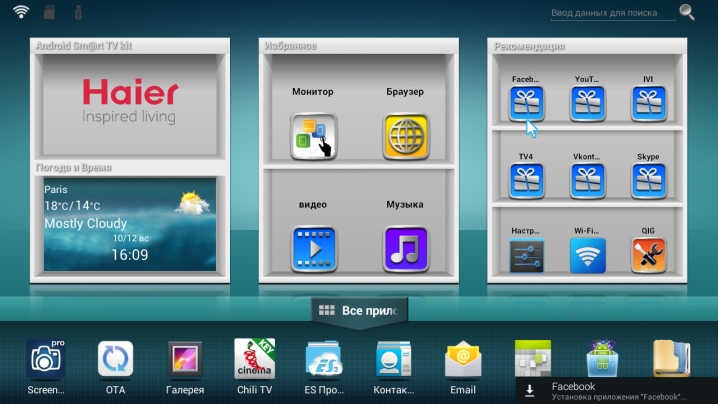
Чтобы включить YouTube с телефона на ТВ Haier, нужно выполнить подключение двух смарт-гаджетов к 1 сети Wi-Fi. После этого достаточно будет зайти в приложение на телевизоре и нажать в нем иконку в виде домика. На телефоне нужно войти в тот же аккаунт, перейти в настройки, выбрать пункт «Просмотр на телевизоре». Если все сделано правильно, изображение с дисплея смартфона будет транслироваться на экран телевизора.
Заблокировать канал для просмотра можно прямо в меню. Достаточно пользоваться кнопками «вверх» и «вниз» для переключения между программами, а затем нажать «Ok». Отключить безопасный режим и перейти к настройке каналов заново можно, введя пароль. Его нужно вписывать в Lock Menu. Универсальный код по умолчанию — 0000. Если эта комбинация не срабатывает, можно использовать пароль супервизора 9443.

Советы по ремонту
При эксплуатации телевизоров Haier нередко возникают проблемы, которые пользователь может решить самостоятельно. К ним относятся некоторые неисправности.
- Телевизор не включается, светодиод погас. Нужно проверить подключение к сети, при необходимости вставить вилку в розетку. Также стоит проверить наличие электропитания в доме или квартире, проследить, не сработал ли «автомат».
- Телевизор выключается сам по себе. Наиболее вероятно, что экран отключается из-за нестабильной подачи электроэнергии. Если светодиод моргает, лампочка горит и гаснет, скорее всего, контакт нарушен в блоке питания или кабеле. Причиной проблем может быть и неисправная розетка или пониженное напряжение в сети.
- Телевизор завис. Если проблема не слишком глобальная, достаточно принудительно отключить его, выждать некоторое время. При серьезном программном сбое остается только обратиться в мастерскую, чтобы прошить технику, устранить возникшие ошибки. Небольшая задержка в 20-30 секунд при включении не в счет — она нужна для загрузки системы смарт-ТВ, у обычных телевизоров такая проблема отсутствует.
- Телевизор не реагирует на пульт, лампочка горит. Первым делом нужно проверить исправность батареек. При необходимости их меняют. Влиять на качество приема сигнала от ПДУ может и расстояние, а также находящиеся на его пути помехи. Если пульт сломан, его заменяют аналогичным.
- Нет изображения. Иногда из строя выходит матрица или подсветка. В этом случае черный экран сообщит о необходимости замены. Более точную диагностику сможет провести специалист сервисного центра.
- Не видит USB флеш-накопитель. Эта проблема может быть связана с тем, что формат файловой системы флешки не соответствует стандарту. Кроме того, у телевизора может быть сломан USB-порт, сам накопитель иногда выходит из строя. При подключении устройств Apple через кабель телевизоры Haier не распознает их в качестве носителя данных.
- Пропал звук. Если при этом изображение остается нормальным, стоит проверить режим аудио — не переведен ли он в беззвучный формат. Кроме того, у телевизора мог отойти аудиокабель или внешняя акустика неправильно подключена.


Это основные неисправности, наиболее легко диагностируемые и устраняемые без помощи специалистов сервисного центра.
Обзор отзывов
По мнению специалистов, телевизоры Haier можно назвать удачным открытием для российского рынка бытовой техники. Модельный ряд продукции не слишком широк, но в нем представлены все необходимые варианты для использования в разных помещениях дома или квартиры. Отмечается, что по качеству реализации технологии 4K фирма пока уступает лидерам. В остальном, включая дизайн техники, бренд заслуживает самых высоких оценок.
Мнения покупателей о телевизорах Haier разделились. Есть те, кто, поспешив сэкономить, вернули товар в магазин из-за неоправданных ожиданий. Впрочем, большинство покупателей довольно и матрицей, и цветопередачей, и реализацией Smart функций. Поскольку бренд относительно новый, к нему относятся настороженно, но при реальном сравнении с более дорогими аналогами в магазине все же решаются на приобретение товара.


Среди очевидных достоинств телевизоров Haier отмечается отличное восприятие сигнала Wi-Fi — не приходится держать роутер в непосредственной близости от телевизора. Колонки тоже играют достаточно громко, в стереорежиме, есть изменение настроек, включение специальной опции для объемного звучания. Отмечают покупатели и достаточное количество слотов с возможностью не только воспроизведения с USB-носителей, но и запись контента. Кроме того, можно устанавливать соединение с телефоном, воспроизводить с него видео файлы.
К недостаткам пользователи отнесли долгое включение — после подачи сигнала телевизор еще около 20 секунд загружается. Кроме того, не всем сразу удается разобраться в меню настроек, а шкала, при помощи которой проводится регулировка звука, возникает в центре экрана. Сеть Wi-Fi телевизор каждый раз ищет заново — это тоже отнимает время.







